iPhone 14 Manuel de réparation © 2023 Apple Inc. Tous droits réservés. iPhone 14 Table des matières Table des matières 3 Introduction Principes de base 6 7 9 10 Vue interne Pièces pouvant être commandées Vis Outils Sécurité 15 18 Sécurité de la batterie Verre brisé Procédures 20 21 22 49 78 84 87 94 104 109 Étapes préliminaires Support de carte SIM Panneau arrière en verre Écran Appareil photo Taptic Engine Caméra TrueDepth Batterie Haut-parleur inférieur Haut-parleur supérieur © 2023 Apple Inc. Tous droits réservés. 073-00369-A | 2 Introduction iPhone 14 Introduction Ce manuel comprend des instructions techniques pour le remplacement des pièces d’origine Apple dans l’iPhone et est destiné aux techniciens individuels possédant les connaissances, l’expérience et les outils nécessaires à la réparation d’appareils électroniques. Important • • Lisez d’abord le manuel dans son intégralité. Si vous ne vous sentez pas en mesure d’effectuer les réparations comme indiqué dans ce manuel, ne poursuivez pas. Utilisez toujours la dernière version de ce document, disponible sur la page support.apple.com/fr_FR/manuals/iphone. Avertissement Le non-respect des instructions de réparation ou la non-utilisation de pièces Apple d’origine ou d’outils appropriés peut provoquer un incendie ou d’autres problèmes de sécurité et entraîner des blessures ou la mort. Mise en garde Si vous ne suivez pas les instructions de réparation ou si vous n’utilisez pas des pièces détachées Apple ou des outils appropriés, vous risquez d’endommager l’iPhone, les pièces ou d’autres biens, ou de compromettre la fonctionnalité de l’appareil ou son étanchéité. Informations sur la garantie Les dommages causés par des réparations effectuées en dehors d’Apple ou du réseau de centres de services agréés Apple ne sont couverts ni par la garantie d’Apple ni par les contrats AppleCare. De tels dommages peuvent entraîner des coûts hors garantie pour les réparations futures ou rendre l’appareil inéligible à des réparations futures par Apple ou par des centres de services agréés Apple. © 2023 Apple Inc. Tous droits réservés. 073-00369-A | 3 Introduction iPhone 14 Outils et pièces Outils matériels Les outils Apple sont conçus pour appliquer la chaleur, la force et le couple appropriés lors des réparations et pour résister à un usage professionnel intensif. • • • L’équipement de démontage à chaud pour écran ramollit l’adhésif pour permettre de séparer l’écran du boîtier. L’équipement est utilisé avec un compartiment chauffant pour écran conçu pour les dimensions spécifiques de l’appareil. La presse pour écran applique la quantité de pression appropriée pour fixer le nouvel adhésif pendant l’installation de l’écran. La presse pour écran est utilisée avec un plateau de réparation et une plaque de pression pour adhésif d’écran conçus pour les dimensions spécifiques de l’appareil. La presse pour batterie applique la quantité de pression appropriée pour fixer le nouvel adhésif pendant l’installation de la batterie. La presse pour batterie est utilisée avec un plateau de réparation conçu pour les dimensions spécifiques de l’appareil. Commande d’outils et de pièces Découvrez comment commander des pièces et des outils Apple d’origine sur la page https://support.apple.com/fr-fr/self-service-repair. Au cours du processus d’achat, saisissez l’identifiant du manuel LBWDCA pour indiquer que vous avez lu ce manuel dans son intégralité et que vous avez les connaissances et l’expérience nécessaires pour effectuer la réparation prévue. Outils logiciels Une étape de configuration du système peut s’avérer nécessaire à la fin de votre réparation. La configuration du système est un outil logiciel de post-réparation qui complète la réparation des pièces Apple d’origine. L’exécution de la Configuration du système a un certain nombre de finalités qui varient en fonction de la pièce remplacée. Que fait la Configuration du système ? Pourquoi est-elle importante ? Connecte la Secure Enclave aux pièces d’authentification biométrique Après la réparation d’une carte logique ou d’une pièce d’authentification biométrique (Touch ID ou Face ID), il est nécessaire de connecter les capteurs biométriques à la Secure Enclave de la carte logique pour garantir la sécurité du dispositif. Transfère les valeurs d’étalonnage d’usine Assure l’intégrité de la réparation Assigne une région sans fil Met à jour le programme interne Certaines pièces, telles que les écrans, les caméras et les capteurs de lumière ambiante, ont des valeurs d’étalonnage qui sont personnalisées pour chaque pièce individuelle pendant la fabrication. Le transfert de ces valeurs garantit des performances et une qualité optimales après une réparation. Après une réparation matérielle, des contrôles logiciels sont effectués pour garantir l’intégrité de la réparation. L’intégrité de la réparation signifie qu’une pièce Apple d’origine a été installée correctement. Pour être conforme aux réglementations régionales en matière de communication, une région sans fil doit être assignée à votre carte logique. Maintenir le programme interne à jour permet de s’assurer que l’appareil dispose de l’ensemble des dernières fonctionnalités de sécurité et de performances. © 2023 Apple Inc. Tous droits réservés. 073-00369-A | 4 Introduction iPhone 14 Éléments requis pour Configuration du système La configuration minimale requise pour pouvoir utiliser la fonctionnalité Configuration du système inclut : • • La dernière version d’iOS (pas une version bêta) sur l’iPhone Un réseau Wi-Fi puissant capable d’atteindre des vitesses de téléchargement et d’envoi de 1,0 Mbps, avec une latence inférieure à 400 ms et une perte de paquets inférieure à 2 %. On estime que 6 à 22 Mo de données sont nécessaires pour exécuter la configuration du système. Si la caméra TrueDepth est remplacée, Configuration du système nécessite également ce qui suit : • • • La dernière version de l’utilitaire Apple Service Utility installée sur un Mac doté de macOS Monterey 12.4 ou version ultérieure Un accès à Internet pour le Mac Un câble Lightning Lancer le processus de configuration du système En fonction de la pièce remplacée, vous utiliserez l’une des deux méthodes suivantes pour lancer le processus de configuration du système : • Placez l’appareil en mode Diagnostic. Touchez Lancer le diagnostic et suivez les invites à l’écran. ou • Contactez le magasin en ligne où vous avez acheté les pièces détachées Apple d’origine. Consultez la page support.apple.com/fr-fr/self-service-repair. Pour obtenir plus d’informations, reportez-vous aux sections de réparation individuelles de ce manuel. Messages d’alerte Le non-respect des alertes peut entraîner un incendie, des blessures, une perte de données ou des dommages à l’appareil, aux pièces ou à d’autres biens. Avertissement Instructions pour réduire les risques de dommages corporels Mise en garde Instructions pour réduire les risques de perte de données ou de dommages matériels sur l’appareil Important Informations complémentaires pour mener à bien les réparations ; ceci ne constitue ni un avertissement ni une mise en garde © 2023 Apple Inc. Tous droits réservés. 073-00369-A | 5 iPhone 14 Vue interne Vue interne 1. Appareil photo 9. 3. Haut-parleur supérieur 11. Connecteur Lightning 2. 4. 5. 6. 7. 8. Caméra TrueDepth Couvercle de la caméra TrueDepth Connecteur de nappe du panneau arrière en verre Connecteur mmWave (uniquement sur les modèles d’iPhone dotés d’une antenne mmWave) Connecteur de nappe de la batterie Taptic Engine 10. Microphones du bas 12. Haut-parleur inférieur 13. Batterie 14. Connecteurs de nappes de l’appareil photo 15. Languettes adhésives de la batterie Lecteur de carte SIM (uniquement sur les modèles d’iPhone 14 achetés en dehors des États-Unis) © 2023 Apple Inc. Tous droits réservés. 073-00369-A | 6 iPhone 14 Pièces pouvant être commandées Pièces pouvant être commandées Nom Références Vis Panneau arrière en verre 661-30413, minuit 661-30414, lumière stellaire 661-30415, rouge 661-30416, bleu 661-30417, mauve 661-30419, jaune — Adhésif pour panneau arrière en verre 923-08091 — Antenne du panneau arrière en verre 923-08396 — Batterie 661-30373 — Haut-parleur inférieur 923-08212 923-08379 (1) en haut à gauche 923-08380 (1) en haut à droite 923-08382 (1) en bas à gauche 923-08386 (2) en haut à gauche, en bas à gauche Appareil photo 661-30370 923-08383 (3) Écran 661-30366 — Adhésif de l’écran 923-08090 — Couvercle de l’écran, inférieur 923-08229 923-08381 (1) Couvercle de l’écran, supérieur 923-08228 923-08381 (1) Couvercle inférieur 923-08232 923-08382 (2) Joint en caoutchouc 923-08213 — Vis de sécurité © 2023 Apple Inc. Tous droits réservés. 923-08387, minuit (2), jaune (2) 923-08388, lumière stellaire (2), rouge (2), bleu (2), mauve (2) 073-00369-A | 7 iPhone 14 Pièces pouvant être commandées Nom Références Vis Support de la carte SIM 923-08215, minuit (1) 923-08216, lumière stellaire (1) 923-08217, rouge (1) 923-08218, bleu (1) 923-08219, mauve (1) 923-08220, minuit (2) 923-08221, lumière stellaire (2) 923-08222, (product)red (2) 923-08223, bleu (2) 923-08224, mauve (2) 923-08862, jaune (1) 923-08863, jaune (2) — Taptic Engine 923-08234 923-08378 (3) Couvercle du connecteur du Taptic Engine 923-08233 923-08378 (3) Haut-parleur supérieur 923-08211 923-08386 (5) en bas au centre, à droite 923-08504 (1) en haut au centre Mousse du haut-parleur supérieur 923-08393 — Caméra TrueDepth 661-30371 — Couvercle du connecteur de la caméra TrueDepth 923-08230 923-08382 (1) Couvercle supérieur 923-08231 923-02584 (1) © 2023 Apple Inc. Tous droits réservés. 073-00369-A | 8 iPhone 14 Vis Vis • • Avertissement Ne réutilisez jamais une vis après l’avoir retirée. N’installez que des vis neuves. Les rainures des vis d’iPhone sont recouvertes d’un adhésif qui ne peut pas être réutilisé. Utilisez uniquement le tournevis dynamométrique recommandé pour installer les nouvelles vis lors du réassemblage. Tant les vis trop serrées que les vis pas assez serrées peuvent endommager des pièces. Remarque : vous pouvez utiliser n’importe quel tournevis dynamométrique pour retirer les vis. 923-08504 923-08386 923-08383 923-08382 923-02584 923-08382 923-08380 923-08379 923-08386 923-08382 Tournevis dynamométrique (noir, 0,35 kgf·cm) Tournevis dynamométrique (vert, 0,45 kgf·cm) Tournevis dynamométrique (gris, 0,55 kgf·cm) Tournevis dynamométrique (bleu, 0,65 kgf·cm) Tournevis dynamométrique (bleu-vert, 0,75 kgf·cm) © 2023 Apple Inc. Tous droits réservés. 923-08378 923-08386 923-08387 923-08388 Vis cruciforme Vis trilobée Vis de sécurité Vis unique 073-00369-A | 9 iPhone 14 Outils Outils Les outils avec numéro de référence sont disponibles à l’achat dans le magasin de Self Service Repair. Les outils sans numéro de référence peuvent être achetés auprès de détaillants de fournitures électroniques. 923-07559 Couvercle de protection arrière (6,1 pouces) 923-07562 Couvercle de protection de l’écran (6,1 pouces) 661-29193 Compartiment chauffant pour écran (6,1 pouces) 923-08086 Plateau de réparation (6,1 pouces) 923-01092 Outil de découpage de l’adhésif 923-02657 Presse pour batterie Gants résistant aux coupures 923-08079 Plaque de pression pour adhésif d’écran 661-08916 Presse pour écran © 2023 Apple Inc. Tous droits réservés. 073-00369-A | 10 iPhone 14 Outils Tapis antistatique Solution de nettoyage antistatique Bracelet antistatique avec collier ou prise Lingettes imbibées d’éthanol1 Gants thermorésistants 923-01290 Embout Micro stix® © 2023 Apple Inc. Tous droits réservés. Lingettes imbibées d’isopropanol Gants en nitrile ou non pelucheux Brucelles antistatiques 661-28152 Équipement de démontage à chaud pour écran2 922-1731 Ruban adhésif Kapton 922-5065 Outil de vérification en nylon (poussoir noir) 073-00369-A | 11 iPhone 14 Outils Lunettes de sécurité avec protections latérales Sable3 Conteneur de sable4 923-0248 Kit de tournevis dynamométrique (noir, 0,35 kgf·cm)5 923-0448 Tournevis dynamométrique (bleu, 0,65 kgf·cm) 923-00738 Tournevis dynamométrique (gris, 0,55 kgf·cm) 923-00105 Tournevis dynamométrique (vert, 0,45 kgf·cm) 923-08085 Tournevis dynamométrique (bleu-vert, 0,75 kgf·cm) 1 Les lingettes imbibées d’éthanol doivent contenir au moins 90 % d’éthanol et aucun additif autre que de l’alcool isopropylique. 2 Consultez le Manuel d’utilisation de l’équipement de démontage à chaud pour écran pour connaître les instructions d’utilisation générale et les précautions à suivre. 3 Du sable propre, sec et non traité (8 à 10 tasses) 4 Conteneur de sable (conteneur en plastique incassable, à large ouverture, à versement rapide, avec un couvercle rabattable) 5 Le kit de tournevis dynamométrique noir comprend un tournevis dynamométrique noir (0,35 kgf·cm), un embout de sécurité Torx® (923-0247) et un embout JCIS (923-0246). Les embouts sont également disponibles séparément. © 2023 Apple Inc. Tous droits réservés. 073-00369-A | 12 iPhone 14 Outils | Équipement de démontage à chaud pour écran Équipement de démontage à chaud pour écran Remarque : l’emballage d’un équipement de démontage à chaud pour écran loué peut être différent de celui illustré. Si votre équipement est livré avec un câble USB, mettez le câble de côté. Cette installation n’en a pas besoin. 1. Retirez l’équipement de la boîte. Puis retirez la mousse d’emballage. Mise en garde Ne soulevez pas l’équipement par le bouton. 2. Coupez et retirez le collier de serrage de la poignée. © 2023 Apple Inc. Tous droits réservés. 073-00369-A | 13 iPhone 14 Outils | Équipement de démontage à chaud pour écran 3. Tournez le bouton supérieur de l’équipement dans le sens inverse des aiguilles d’une montre pour soulever la ventouse. Retirez la mousse d’emballage. 4. Tournez le bouton d’arrêt d’urgence dans le sens des aiguilles d’une montre jusqu’à ce qu’il s’enclenche et sorte de la protection d’arrêt. 5. Branchez le cordon d’alimentation à l’équipement. L’équipement ne s’allumera pas tant que vous n’aurez pas basculé l’interrupteur situé à l’arrière. © 2023 Apple Inc. Tous droits réservés. 073-00369-A | 14 iPhone 14 Sécurité de la batterie Sécurité de la batterie Avertissement • • • • Cet appareil contient une batterie rechargeable lithium-ion intégrée avec des cellules de batterie souples. La sécurité de la batterie est la préoccupation numéro un lors de la réparation d’un appareil avec une batterie lithium-ion intégrée. Seuls des techniciens ayant les connaissances, l’expérience et les outils nécessaires pour réparer des appareils électroniques peuvent remplacer une batterie. Un remplacement incorrect de la batterie, une manipulation inadéquate des pièces, la non‑décharge de la batterie avant la réparation ou le non-respect des instructions fournies peuvent entraîner une surchauffe, un gonflement, une évacuation, une fuite ou un évènement thermique de la batterie. Ces évènements peuvent entraîner un incendie, des blessures, la mort, la perte de données ou des dommages à l’appareil, aux pièces ou à d’autres biens. Pour éviter ces évènements potentiellement dangereux, suivez les directives de sécurité de la batterie et travaillez dans un espace de travail axé sur la sécurité avec les outils indiqués ci-dessous. Il est important d’être préparé à toutes les éventualités. Comment aménager un espace de travail pour la sécurité de la batterie Outils • Du sable propre, sec et non traité (8 à 10 tasses) • Gants thermorésistants • • • Un conteneur de sable (conteneur en plastique incassable, à large ouverture, à versement rapide, avec un couvercle à bascule) Lunettes de sécurité avec protections latérales Solution de nettoyage antistatique Les espaces de travail utilisés pour réparer les appareils Apple doivent répondre aux critères suivants : • Un poste de travail ininflammable et antistatique. • Un conteneur de sable à portée de main (60 cm) d’un côté de l’espace de travail, mais pas au‑dessus de l’espace de travail • • Éloigné d’au moins 60 cm de tout papier ou matériau combustible. Ventilation adéquate © 2023 Apple Inc. Tous droits réservés. 073-00369-A | 15 iPhone 14 Sécurité de la batterie Avertissement Comment gérer un incident thermique de batterie Un incident thermique de batterie est une réaction chimique en chaîne rapide qui se produit à l’intérieur d’une cellule de batterie. L’énergie stockée dans la batterie est libérée soudainement, ce qui peut provoquer un dégazage et un incendie. Un incident thermique de batterie peut être déclenché par un dommage physique de la batterie, un remplacement ou une réparation incorrecte, ou des températures en dehors de la plage de fonctionnement de la batterie. Agissez immédiatement si vous remarquez l’un des signes suivants d’un incident thermique de batterie : • • • La batterie lithium-ion ou un appareil muni d’une telle batterie commence à fumer ou à émettre des étincelles ou de la suie. L’étui de la batterie gonfle soudainement et rapidement. La batterie lithium-ion ou un appareil muni d’une telle batterie commence à émettre des sifflements ou des bruits d’éclatement. Étouffez immédiatement la batterie ou l’appareil avec une grande quantité de sable propre et sec. Déversez le sable en une seule fois. La réactivité est essentielle : plus vite vous versez le sable, plus tôt la réaction sera contenue. Contactez les sapeurs-pompiers si une assistance supplémentaire est nécessaire. Dès lors que la réaction est contenue, restez hors de la pièce pendant 30 minutes. Aérez la zone. Ne revenez pas avant que la zone soit exempte de fumée. Attendez 30 minutes avant de toucher l’appareil. Portez des gants résistant à la chaleur et des lunettes de sécurité avec protections latérales pour retirer l’appareil du sable. Essuyez d’abord la zone touchée avec de l’eau. Essuyez ensuite la zone avec une solution de nettoyage antistatique. Mettez au rebut la batterie ou l’appareil endommagé (y compris les débris retirés du sable) conformément aux lois et directives environnementales locales. © 2023 Apple Inc. Tous droits réservés. 073-00369-A | 16 iPhone 14 Sécurité de la batterie Comment manipuler des batteries Avertissement Déchargez complètement la batterie avant de commencer une réparation. Une batterie déchargée est moins susceptible de subir un évènement thermique. Si vous ne pouvez pas déterminer le niveau de la batterie, ne réparez pas l’appareil. Exécutez les étapes suivantes pour décharger la batterie : • Débranchez tous les câbles externes. • Allumez la lampe torche depuis l’écran verrouillé, dans le centre de contrôle ou en demandant à Siri. Attendez que l’appareil s’éteigne et que la lampe torche ne soit plus allumée. • Retirez la coque et le couvercle. Mise en garde La lampe torche produit de la chaleur. Gardez l’iPhone dans une zone bien ventilée lorsque la lampe torche est allumée. Bonnes pratiques • • • • • • • • Pour éviter les émanations nocives ou un incident thermique de la batterie, évitez de percer, frapper ou écraser une batterie au lithium-ion ou un appareil qui en contient une. Dégagez votre espace de travail de tous objets étrangers ou matériaux tranchants. Faites attention lorsque vous utilisez des outils tranchants à proximité de la batterie. Ne laissez pas de vis desserrées, de vis supplémentaires ou de petites pièces à l’intérieur de l’appareil. N’utilisez pas d’outils qui conduisent l’électricité. Ne lancez pas et ne laissez pas tomber la batterie. N’exposez pas la batterie à une chaleur excessive ni à la lumière du soleil, ni à des températures hors de la plage de fonctionnement de la batterie. Manipulez et éliminez les batteries usagées conformément aux lois et réglementations locales. © 2023 Apple Inc. Tous droits réservés. 073-00369-A | 17 iPhone 14 Verre brisé Verre brisé Avertissement Les écrans d’iPhone et certains couvercles arrière sont en verre. Le verre peut se briser si l’iPhone tombe sur une surface dure, subit un choc important, ou est écrasé, courbé ou déformé. N’essayez pas de retirer les éclats de verre ébréchés ou fissurés sans protection. Outils • Couvercle de protection arrière • Couvercle de protection de l’écran • • • • Gants résistant aux coupures Compartiment chauffant pour écran Lunettes de sécurité avec protections latérales Aspirateur Si le verre de l’iPhone est brisé, suivez les étapes ci-dessous avant de commencer une réparation : 1. Portez des lunettes de sécurité avec des protections latérales et les gants résistants aux coupures. 2. Retirez les éclats de verre présents dans l’espace de travail et sur l’iPhone à l’aide d’un aspirateur. 3. Fixez un couvercle de protection sur le verre brisé pour éviter de vous blesser et que le verre ne s’éparpille. Chaque couverture de protection comporte un film protecteur en dessous. Tirez doucement sur le film protecteur sous le couvercle de protection tout en pressant le couvercle contre le boîtier. 4. Pliez le film protecteur. Utilisez le côté brillant du film protecteur pour appuyer fermement le couvercle de protection sur le verre brisé et lisser les éventuelles bulles d’air. 5. Attendez au moins 12 minutes pour que la liaison entre le couvercle de protection et le verre se renforce. 6. Si le panneau arrière en verre est cassé, placez l’iPhone dans le compartiment chauffant pour écran. © 2023 Apple Inc. Tous droits réservés. 073-00369-A | 18 iPhone 14 Verre brisé Si l’iPhone présente l’une des conditions suivantes, arrêtez la réparation : • Il n’y a pas de verre ou pas assez de verre pour que le couvercle de protection puisse y adhérer. • L’iPhone ne rentre pas dans le compartiment chauffant pour écran. • Le couvercle de protection n’adhère pas à l’iPhone. Vous pouvez trouver une option de service sur la page https://support.apple.com/fr-fr/repair. © 2023 Apple Inc. Tous droits réservés. 073-00369-A | 19 iPhone 14 Étapes préliminaires Étapes préliminaires Exécutez toujours les étapes suivantes avant de commencer une réparation : • Sauvegardez les données de l’iPhone. • Éteignez l’iPhone. • • • • • Déchargez complètement la batterie. Déconnectez tous les câbles. Retirez la coque et le couvercle. Débarrassez et nettoyez votre espace de travail. Mettez un bracelet antistatique et fixez-le à un tapis antistatique relié à la terre. Mise en garde Les décharges électrostatiques (ou la libération d’électricité statique) peuvent endommager les composants électroniques. Tenez compte des points suivants lors de la réalisation d’une réparation : • • • • Le manuel de ce modèle peut montrer des images d’autres modèles, mais les procédures sont les mêmes. Assurez-vous d’utiliser les outils appropriés pour le modèle que vous réparez. Prenez votre temps. Lisez attentivement toutes les instructions et alertes. La magnétisation des tournevis dynamométriques facilitera le travail avec des petites vis. L’extrémité de chaque nappe de connexion doit être alignée sur son connecteur. Pressez l’extrémité de chaque nappe de connexion sur son connecteur jusqu’à ce qu’un déclic se produise pour vous assurer qu’elle est bien fixée. Avertissement Des vis desserrées, des vis supplémentaires ou des petites pièces à l’intérieur de l’appareil peuvent endommager la batterie et causer des problèmes de sécurité. Mettez de côté toutes les pièces et vis retirées pendant la réparation et faites-en le compte à la fin de la réparation. © 2023 Apple Inc. Tous droits réservés. 073-00369-A | 20 iPhone 14 Support de la carte SIM Support de la carte SIM Important Les modèles d’iPhone 14 achetés aux États-Unis n’ont pas de support pour carte SIM. Outils • Outil d’éjection de carte SIM ou trombone Retrait 1. Pour savoir où se trouve le support de la carte SIM, recherchez votre modèle. 2. Insérez un trombone ou un outil d’éjection de carte SIM dans le trou situé à côté du support de la carte SIM. 3. Poussez le trombone ou l’outil d’éjection de carte SIM vers le boîtier pour éjecter le support de la carte SIM. 4. Retirez le support de la carte SIM. Réassemblage 1. Repoussez le support de la carte SIM dans le côté du boîtier. © 2023 Apple Inc. Tous droits réservés. 073-00369-A | 21 iPhone 14 Panneau arrière en verre | Avant de commencer Panneau arrière en verre Avant de commencer • • • Avertissement Lisez la partie Sécurité de la batterie et suivez les directives relatives à l’espace de travail et à la manipulation de batteries avant de commencer. Lisez la partie Verre brisé avant de commencer. Un remplacement incorrect, une manipulation inadéquate des pièces ou le non-respect des instructions fournies peuvent provoquer des dysfonctionnements. En outre, la recharge sans fil peut sembler lente ou l’iPhone peut ne pas se recharger correctement. Ces évènements peuvent entraîner des blessures ou endommager l’appareil, des pièces ou d’autres biens. Outils • Compartiment chauffant pour écran de 6,1 pouces • Outil de découpage de l’adhésif • • • • • • • • • • • • • • Plateau de réparation de 6,1 pouces Plaque de pression pour adhésif d’écran Presse pour écran Brucelles antistatiques Lingettes imbibées d’éthanol ou d’alcool isopropylique (IPA) Équipement de démontage à chaud pour écran Gants thermorésistants Embout Microstix Outil de vérification en nylon (poussoir) Lunettes de sécurité avec protections latérales Tournevis dynamométrique (noir, 0,35 kgf·cm) Tournevis dynamométrique (bleu, 0,65 kgf·cm) Tournevis dynamométrique (vert, 0,45 kgf·cm) Embout de sécurité Torx © 2023 Apple Inc. Tous droits réservés. 073-00369-A | 22 iPhone 14 • • Panneau arrière en verre | Avant de commencer Mise en garde Cette procédure nécessite la configuration du système. Après avoir terminé toutes les étapes de retrait et de réassemblage, découvrez comment lancer le processus de configuration du système. Pour éviter d’endommager les objectifs, ne touchez pas le module de caméra ni les pièces à proximité. Important Lisez la section Équipement de démontage à chaud pour écran si vous installez le dispositif pour la première fois. © 2023 Apple Inc. Tous droits réservés. 073-00369-A | 23 iPhone 14 Panneau arrière en verre | Retrait Retrait 1. Placez le boîtier dans le plateau de réparation, le connecteur Lightning faisant face à la découpe. 2. À l’aide du tournevis dynamométrique et de l’embout de sécurité Torx, retirez les deux vis de sécurité situées de part et d’autre du connecteur Lightning. Mettez les vis de côté. 3. Basculez l’interrupteur à l’arrière de l’équipement de démontage à chaud pour écran pour l’allumer. Le ventilateur interne se met en marche. Attendez qu’une coche s’affiche à l’écran. Remarque : si un code d’erreur apparaît à l’écran, éteignez l’équipement et rallumez-le. © 2023 Apple Inc. Tous droits réservés. 073-00369-A | 24 iPhone 14 Panneau arrière en verre | Retrait 4. Sortez l’iPhone du plateau de réparation. Ensuite, insérez-le délicatement dans le compartiment chauffant avec l’appareil photo vers le haut et le connecteur Lightning vers le bas du compartiment. Important Assurez-vous que la pince située sur le côté du compartiment est relevée. Mise en garde Ne rayez pas le boîtier ni l’écran lors de l’insertion de l’iPhone dans le compartiment chauffant pour écran. © 2023 Apple Inc. Tous droits réservés. 073-00369-A | 25 iPhone 14 Panneau arrière en verre | Retrait 5. Rabattez la pince sur le côté du compartiment pour fixer l’iPhone en place. 6. Mettez les gants thermorésistants. Alignez la découpe du fond du compartiment avec le rail situé sur l’équipement. Faites glisser le compartiment avec l’iPhone sur le rail de l’équipement. Avertissement N’insérez pas le compartiment dans l’équipement sans porter les gants thermorésistants. © 2023 Apple Inc. Tous droits réservés. 073-00369-A | 26 iPhone 14 Panneau arrière en verre | Retrait 7. Faites glisser le compartiment dans l’équipement jusqu’à entendre un déclic. Remarque : l’écran de l’équipement devient rouge et un compte à rebours de 2 minutes s’enclenche pendant que le compartiment chauffe pour atteindre la bonne température. Lorsque le minuteur affiche 0, l’appareil commence à émettre un signal sonore et l’écran devient vert. © 2023 Apple Inc. Tous droits réservés. 073-00369-A | 27 iPhone 14 Panneau arrière en verre | Retrait 8. Tournez le bouton de l’équipement pour faire descendre la ventouse aussi près que possible de l’iPhone sans le toucher. Mise en garde Pour éviter d’endommager l’iPhone, ne tournez pas le bouton avant la fin du compte à rebours. Remarque : l’équipement émet un signal sonore jusqu’à ce que la ventouse soit abaissée. © 2023 Apple Inc. Tous droits réservés. 073-00369-A | 28 iPhone 14 Panneau arrière en verre | Retrait 9. Saisissez la poignée et faites glisser la ventouse tout droit jusqu’à ce que le bord de celle-ci soit aligné sur le bord inférieur du panneau arrière en verre (1). 10. Tournez le bouton de l’équipement dans le sens des aiguilles d’une montre pour abaisser la ventouse sur le panneau arrière en verre (2). Ensuite, abaissez la poignée de la ventouse pour fixer la ventouse au panneau arrière en verre (3). Mise en garde Ne laissez pas la ventouse reposer audessus du bord du panneau arrière en verre, car vous risqueriez d’endommager l’iPhone. En cas de dommage, arrêtez la réparation. Vous pouvez trouver une option de service sur la page https://support.apple. com/fr-fr/repair. Important Une fois la ventouse abaissée sur l’iPhone, l’écran lance un compte à rebours de 15 minutes. Lorsque le minuteur affiche 0, l’équipement de démontage à chaud pour écran s’éteint. Veillez à réaliser les étapes 11 et 12 durant ce laps de temps. © 2023 Apple Inc. Tous droits réservés. 073-00369-A | 29 iPhone 14 Panneau arrière en verre | Retrait 11. Tournez lentement la molette noire de l’équipement dans le sens inverse des aiguilles d’une montre jusqu’à ce que le panneau arrière en verre commence à se détacher du boîtier. Important Si vous ne voyez pas tout de suite un espace entre le panneau arrière en verre et le boîtier, patientez 30 secondes. Si vous ne voyez toujours pas d’espace, tournez la partie argentée du bouton dans le sens inverse des aiguilles d’une montre jusqu’à ce que l’écran commence à se séparer du boîtier. Mise en garde Tournez le bouton argenté uniquement si aucun espace n’est visible au bout de 30 secondes. 12. Insérez le bord de l’outil de découpage de l’adhésif entre le panneau arrière en verre et le boîtier. Passez l’outil de découpage entre le panneau arrière en verre et le boîtier vers la droite et la gauche comme indiqué jusqu’à ce que le verre se détache partiellement du boîtier. Mise en garde Pour éviter d’endommager les connecteurs de nappe, n’inclinez pas le panneau arrière en verre de plus de cinq degrés. © 2023 Apple Inc. Tous droits réservés. 073-00369-A | 30 iPhone 14 Panneau arrière en verre | Retrait 13. Relevez la poignée pour libérer la ventouse. Glissez délicatement l’extrémité plate du poussoir sous le bord de la ventouse pour la libérer du panneau arrière en verre. Mise en garde Ne tournez pas le bouton pour libérer la ventouse. Si vous tournez le bouton, vous risquez d’endommager les nappes de connexion. 14. Appuyez sur le bouton d’éjection situé sur le côté du compartiment pour libérer le compartiment de l’équipement. 15. Saisissez les deux côtés du compartiment et faites glisser ce dernier hors de l’équipement. © 2023 Apple Inc. Tous droits réservés. 073-00369-A | 31 iPhone 14 Panneau arrière en verre | Retrait 16. Relevez la pince sur le côté du compartiment pour libérer l’iPhone. Tenez le bord de l’iPhone et retirez-le délicatement du compartiment. Mise en garde Ne touchez pas les objectifs de l’appareil photo. 17. Placez l’iPhone dans le plateau de réparation, l’appareil photo tourné vers le haut et le connecteur Lightning vers la découpe. Retirez les gants. 18. Faites glisser le panneau arrière en verre légèrement vers le bas de l’iPhone. 19. Insérez le bord de l’outil de découpage de l’adhésif en haut de l’iPhone, entre le panneau arrière en verre et le boîtier. Tenez l’outil de découpage de l’adhésif à un angle de 45 degrés. Commencez au milieu et coupez le long des côtés et du haut de l’iPhone jusqu’à ce que le panneau arrière en verre soit libre. Mise en garde Pour éviter d’endommager les nappes de connexion, n’inclinez pas le panneau arrière en verre de plus de cinq degrés. © 2023 Apple Inc. Tous droits réservés. 073-00369-A | 32 iPhone 14 Panneau arrière en verre | Retrait 20. Insérez les ventouses du plateau de réparation dans les logements du plateau de réparation. Remarque : l’icône sur la partie inférieure du plateau indique la direction dans laquelle soulever le panneau arrière en verre et le côté où placer les ventouses. © 2023 Apple Inc. Tous droits réservés. 073-00369-A | 33 iPhone 14 Panneau arrière en verre | Retrait 21. Relevez le panneau arrière en verre en direction des ventouses. Appuyez sur les bords supérieur et inférieur du panneau arrière en verre pour le faire adhérer aux ventouses. Mise en garde N’endommagez pas les nappes de connexion lorsque vous inclinez le panneau arrière en verre vers le haut. Avertissement • • Arrêtez la réparation si la batterie est enfoncée ou perforée, ou si elle présente d’autres dégâts. Vous pouvez trouver une option de service sur la page https://support.apple. com/fr-fr/repair. Si le panneau arrière en verre est brisé, examinez le boîtier. Si des éclats de verre sont présents à l’intérieur du boîtier, mettez les lunettes de sécurité avec protections latérales et les gants résistant aux coupures. Retirez les éclats de verre à l’aide des brucelles antistatiques. À l’aide de lingettes imbibées d’éthanol ou d’alcool isopropylique, retirez ensuite tous les éclats de verre restant sur l’adhésif en périphérie du boîtier. Aspirez tous les éclats de verre présents dans l’espace de travail. © 2023 Apple Inc. Tous droits réservés. 073-00369-A | 34 iPhone 14 Panneau arrière en verre | Retrait 22. À l’aide d’un tournevis dynamométrique et de l’embout Microstix, retirez et mettez de côté la vis trilobée du couvercle supérieur et les deux vis trilobées du couvercle inférieur. 23. À l’aide des brucelles antistatiques, inclinez le couvercle inférieur vers le haut et retirez-le en le faisant glisser en direction du Taptic Engine. Mettez ensuite le couvercle de côté pour le réassemblage. © 2023 Apple Inc. Tous droits réservés. 073-00369-A | 35 iPhone 14 Panneau arrière en verre | Retrait 24. À l’aide des brucelles antistatiques, inclinez le couvercle supérieur vers le haut et retirez-le en le faisant glisser en direction de l’appareil photo. Mettez le couvercle de côté pour le réassemblage. 25. Soulevez les extrémités des nappes de connexion de la batterie (1) et du panneau arrière en verre (2) pour les détacher des connecteurs. Mise en garde Vous devez d’abord déconnecter la nappe de connexion de la batterie pour vous assurer que l’iPhone reste éteint. Important Sur certains modèles d’iPhone 14, une cale adhésive blanche (1) peut être présente sous la nappe de connexion de la batterie. Si vous en voyez une, ne la touchez pas et ne soulevez pas la nappe de connexion de la batterie (2) lorsque vous soulevez l’extrémité de la nappe de connexion (3) pour la détacher du connecteur. © 2023 Apple Inc. Tous droits réservés. 073-00369-A | 36 iPhone 14 Panneau arrière en verre | Retrait 26. Tenez le panneau arrière en verre par les bords. Tirez sur les languettes des ventouses pour les détacher du panneau arrière en verre. Placez ensuite le panneau arrière en verre retourné sur une surface plane et propre. 27. Retirez les ventouses du plateau de réparation. 28. Saisissez l’adhésif du panneau arrière en verre à l’aide des brucelles antistatiques. Tirez ensuite sur l’adhésif selon un angle de 45 degrés pour le retirer du boîtier. Répétez ce processus jusqu’à ce que tout l’adhésif soit retiré du périmètre du boîtier. Mise en garde Ne touchez pas le module appareil photo, les ressorts de mise à la terre de la caméra TrueDepth ni les pièces à proximité. 29. Enlevez tous les résidus d’adhésif sur le boîtier à l’aide de lingettes imbibées d’éthanol ou d’alcool isopropylique. © 2023 Apple Inc. Tous droits réservés. 073-00369-A | 37 iPhone 14 Panneau arrière en verre | Réassemblage Réassemblage 1. Placez le boîtier dans le plateau de réparation, le connecteur Lightning faisant face à la découpe. Important Si vous remplacez le panneau arrière en verre, retirez les films de protection situés sur le dessus et sur le dessous de la pièce de remplacement. 2. Examinez la caméra TrueDepth. Assurez-vous que le bord supérieur de la caméra TrueDepth se trouve sous le rebord du boîtier. Mise en garde Si la caméra TrueDepth est mal positionnée, mettez-la dans la bonne position à l’aide du poussoir. Avertissement Inspectez le boîtier pour vérifier qu’il n’y a pas de vis ou de petites pièces desserrées ou excédentaires, qui pourraient endommager la batterie et causer des problèmes de sécurité. 3. Alignez l’adhésif du panneau arrière en verre de remplacement sur le boîtier. Assurez-vous que le trou situé dans la partie supérieure de l’adhésif est aligné sur l’appareil photo. Mise en garde Assurez-vous que vous avez retiré tous les résidus d’adhésif sur le panneau arrière en verre et le boîtier avant d’appliquer l’adhésif de remplacement. © 2023 Apple Inc. Tous droits réservés. 073-00369-A | 38 iPhone 14 Panneau arrière en verre | Réassemblage 4. L’adhésif du panneau arrière en verre de remplacement comporte un film protecteur supérieur, central et inférieur. Saisissez la languette du film protecteur inférieur. Maintenant, retirez doucement le film protecteur inférieur sous l’adhésif tout en pressant l’adhésif contre le boîtier. Important Ne retirez pas le film protecteur du haut pour l’instant. Film protecteur inférieur Adhésif Remarque : l’adhésif de l’écran de remplacement pour votre modèle peut sembler différent de celui illustré, mais les étapes sont les mêmes. © 2023 Apple Inc. Tous droits réservés. 073-00369-A | 39 iPhone 14 Panneau arrière en verre | Réassemblage 5. Examinez l’adhésif de remplacement du panneau arrière en verre pour vous assurer qu’il est positionné sur le rebord du boîtier. S’il n’est pas correctement positionné sur le boîtier, répétez les étapes de retrait 27 et 28. Ensuite, répétez les étapes de réassemblage 1 à 5. 6. Placez la plaque de pression pour adhésif d’écran audessus du boîtier, avec l’icône en haut à droite. Important Assurez-vous que le côté de l’iPhone avec le panneau arrière en verre est orienté vers le haut dans le plateau de réparation. Remarque : l’adhésif de remplacement du panneau arrière en verre pour votre modèle peut avoir un aspect différent de celui illustré, mais les étapes sont les mêmes. 7. Placez le plateau de réparation contenant l’iPhone dans la presse pour écran. Abaissez ensuite le levier jusqu’à ce que la presse pour écran se verrouille. © 2023 Apple Inc. Tous droits réservés. 073-00369-A | 40 iPhone 14 Panneau arrière en verre | Réassemblage 8. Patientez jusqu’à ce que la minuterie de la presse pour écran affiche 0. La presse pour écran doit également émettre un signal sonore. Abaissez ensuite le levier (1), tirez le bouton de dégagement (2), puis relevez le levier (3). Mise en garde Pour vous assurer que l’adhésif du panneau arrière en verre adhère correctement au boîtier, attendez 30 secondes avant de soulever le levier. 9. Retirez le plateau de réparation de la presse pour écran et retirez la presse. 10. Retirez le film protecteur supérieur dans le sens des aiguilles d’une montre, en partant du milieu du côté gauche. Important Ne retirez pas les autres films protecteurs situés sur le bord du boîtier. Film protecteur supérieur © 2023 Apple Inc. Tous droits réservés. 073-00369-A | 41 iPhone 14 Panneau arrière en verre | Réassemblage 11. Insérez les ventouses dans le plateau de réparation. 12. Alignez le bord droit du panneau arrière en verre sur le bord droit du boîtier. Appuyez doucement sur les bords du panneau arrière en verre pour que ce dernier adhère aux ventouses. Important N’appuyez pas sur l’arrière du panneau arrière en verre pour le faire adhérer aux ventouses. Cela pourrait affecter la fonctionnalité. 13. Appuyez les extrémités des nappes de connexion du panneau arrière en verre et de la batterie sur les connecteurs. 14. Mettez en place les couvercles supérieur et inférieur. © 2023 Apple Inc. Tous droits réservés. 073-00369-A | 42 iPhone 14 Panneau arrière en verre | Réassemblage 15. Décollez la première bande du film protecteur central (1) en procédant dans le sens des aiguilles d’une montre, en partant de l’angle supérieur gauche du boîtier. Décollez la deuxième bande (2) en procédant dans le sens inverse des aiguilles d’une montre, en partant de l’angle supérieur gauche du boîtier. Décollez la troisième bande (3) en procédant dans le sens inverse des aiguilles d’une montre, en partant de l’angle inférieur droit du boîtier. 16. À l’aide du tournevis dynamométrique vert et de l’embout Microstix, installez deux vis trilobées neuves (923‑08382) sur le couvercle inférieur. 17. À l’aide du tournevis dynamométrique noir et de l’embout Microstix, installez une vis trilobée neuve (923-02584) sur le couvercle supérieur. Mise en garde La troisième bande du film protecteur central passe sous une nappe de connexion. N’endommagez pas la nappe de connexion lors du retrait du film protecteur. Film protecteur central © 2023 Apple Inc. Tous droits réservés. 073-00369-A | 43 iPhone 14 Panneau arrière en verre | Réassemblage 18. Examinez l’adhésif du panneau arrière en verre pour vérifier qu’il est correctement positionné, intact et non froissé. Si l’adhésif est endommagé, retirez-le et appliquez un adhésif de remplacement. 19. Répétez l’étape de réassemblage 2 pour vous assurer que la caméra TrueDepth est dans la bonne position. Passez ensuite à l’étape 20. Avertissement Inspectez le boîtier pour vérifier qu’il n’y a pas de vis ou de petites pièces desserrées ou excédentaires, qui pourraient endommager la batterie et causer des problèmes de sécurité. 20. Tirez sur les languettes des ventouses pour les détacher du panneau arrière en verre. Inclinez le panneau arrière en verre vers le bas et placez-le sur le boîtier. 21. Retirez les ventouses du plateau de réparation. 22. Appuyez simultanément sur les quatre zones du panneau arrière en verre indiquées sur l’image. Appuyez ensuite le long des bords du panneau arrière en verre, jusqu’à ce que vous entendiez un clic et que le panneau arrière en verre soit aligné sur le boîtier. Mise en garde • • Assurez-vous que les nappes de connexion ne sont pas coincées entre le panneau arrière en verre et le boîtier. Passez un doigt les long des bords du panneau arrière en verre pour vous assurer qu’il est bien emboîté et qu’aucun interstice n’est présent. Si le panneau arrière en verre n’est pas affleurant, répétez toutes les étapes de retrait et vérifiez que les nappes de connexion ne sont pas endommagées. Ensuite, répétez les étapes de réassemblage 1 à 22 avant de passer à l’étape 23. Ne touchez pas les objectifs de l’appareil photo. © 2023 Apple Inc. Tous droits réservés. 073-00369-A | 44 iPhone 14 Panneau arrière en verre | Réassemblage 23. Retournez l’iPhone dans le plateau de réparation, de manière à ce que l’écran soit orienté vers le haut. 24. Positionnez le plateau de réparation dans la presse pour écran, avec l’écran de l’iPhone orienté vers le haut. Abaissez ensuite le levier jusqu’à ce que la presse pour écran se verrouille. © 2023 Apple Inc. Tous droits réservés. 073-00369-A | 45 iPhone 14 Panneau arrière en verre | Réassemblage 25. Patientez jusqu’à ce que la minuterie de la presse pour écran affiche 0. La presse pour écran doit également émettre un signal sonore. Abaissez ensuite le levier (1), tirez le bouton de dégagement (2), puis relevez le levier (3). © 2023 Apple Inc. Tous droits réservés. 073-00369-A | 46 iPhone 14 Panneau arrière en verre | Réassemblage 26. Retirez le plateau de réparation de la presse pour écran. 27. Installez deux vis de sécurité neuves, une de chaque côté du connecteur Lightning, à l’aide du tournevis dynamométrique bleu et de l’embout de sécurité Torx. Lorsque vous placez les vis, appuyez légèrement sur l’écran au niveau du connecteur Lightning. Pour vous assurer que chaque vis est complètement vissée, comptez cinq clics lors de son installation. Mise en garde Si les vis dépassent, retirez-les et mettezles de côté. Ensuite, répétez l’étape 27 pour installer un jeu de vis de sécurité neuves. Si les nouvelles vis dépassent toujours, répétez toutes les étapes de retrait et de réassemblage. Remarque : utilisez la couleur de vis appropriée pour votre modèle. • • Bleu, mauve, rouge, lumière stellaire (923‑08388) Minuit, jaune (923‑08387) © 2023 Apple Inc. Tous droits réservés. 073-00369-A | 47 iPhone 14 Panneau arrière en verre | Réassemblage Mise en garde • • L’exécution du processus de configuration du système est requise si vous avez remplacé le panneau arrière en verre, la batterie, l’appareil photo, l’écran ou la caméra TrueDepth. Ignorez les notifications concernant les fonctions de l’iPhone sur l’écran verrouillé jusqu’à ce que vous ayez terminé la configuration du système. Après avoir terminé toutes les étapes de retrait et de réassemblage, lancez le processus de configuration du système. La méthode de lancement du processus de configuration du système dépend des pièces remplacées. • • i vous avez remplacé le panneau arrière en verre, la batterie, l’appareil photo S ou l’écran, lancez le processus de configuration du système en plaçant l’appareil en mode Diagnostic. Touchez Lancer le diagnostic et suivez les invites à l’écran. Si vous avez remplacé la caméra TrueDepth, vous aurez besoin de ce qui suit : •La dernière version de l’utilitaire Apple Service Utility installée sur un Mac doté de macOS 12.4 ou version ultérieure • Un accès à Internet • Un câble Lightning Après avoir installé l’utilitaire Apple Service Utility sur un Mac, découvrez comment lancer le processus de configuration du système sur support.apple.com/fr-fr/self-service-repair © 2023 Apple Inc. Tous droits réservés. 073-00369-A | 48 iPhone 14 Écran | Avant de commencer Écran Avant de commencer Avertissement • • Lisez la partie Sécurité de la batterie et suivez les directives relatives à l’espace de travail et à la manipulation de batteries avant de commencer. Lisez la partie Verre brisé avant de commencer. Outils • Compartiment chauffant pour écran de 6,1 pouces • Outil de découpage de l’adhésif • • • • • • • • • • • • • Plateau de réparation de 6,1 pouces Plaque de pression pour adhésif d’écran Presse pour écran Brucelles antistatiques Lingettes imbibées d’éthanol ou d’alcool isopropylique (IPA) Équipement de démontage à chaud pour écran Gants thermorésistants Ruban adhésif Kapton Embout Microstix Outil de vérification en nylon (poussoir) Tournevis dynamométrique (noir, 0,35 kgf·cm) Tournevis dynamométrique (bleu, 0,65 kgf·cm) Embout de sécurité Torx © 2023 Apple Inc. Tous droits réservés. 073-00369-A | 49 Écran | Avant de commencer iPhone 14 Mise en garde • • • Pour éviter d’endommager les objectifs, ne touchez pas le module de caméra TrueDepth niles pièces situées à proximité. Ne touchez pas le dos de l’écran. Si vous touchez l’arrière de l’écran, cela risque de nuire à la qualité de l’image. Cette procédure nécessite la configuration du système. Après avoir terminé toutes les étapes de retrait et de réassemblage, suivez les instructions pour lancer le processus de configuration du système. Important Lisez la section Équipement de démontage à chaud pour écran si vous installez le dispositif pour la première fois. © 2023 Apple Inc. Tous droits réservés. 073-00369-A | 50 iPhone 14 Écran | Retrait Retrait Important S’il est possible d’éteindre l’iPhone, passez à l’étape 6. Si vous ne pouvez pas l’éteindre, commencez à l’étape 1. 1. Effectuez toutes les étapes de retrait de la section Panneau arrière en verre. Passez ensuite à l’étape 2. 2. Placez le boîtier dans le plateau de réparation, l’appareil photo tourné vers le haut et le connecteur Lightning vers la découpe. 3. Placez du ruban adhésif Kapton sur le connecteur de nappe de la batterie situé sur la carte logique. 4. Appuyez l’extrémité de la nappe de connexion du panneau arrière en verre sur le connecteur. Mise en garde • • Ne reconnectez pas la nappe de connexion de la batterie pour le moment. Ne réinstallez pas les couvercles supérieur et inférieur ni l’adhésif du panneau arrière en verre pour le moment. © 2023 Apple Inc. Tous droits réservés. 073-00369-A | 51 iPhone 14 Écran | Retrait 5. Mettez en place le panneau arrière en verre sur le boîtier. Retirez le boîtier du plateau de réparation. Ensuite, replacez le boîtier dans le plateau de réparation, l’écran tourné vers le haut et le connecteur Lightning vers la découpe. 6. À l’aide d’un tournevis dynamométrique et de l’embout de sécurité Torx, retirez les deux vis de sécurité situées de part et d’autre du connecteur Lightning. Mettez les vis de côté. 7. Basculez l’interrupteur à l’arrière de l’équipement de démontage à chaud pour écran pour l’allumer. Le ventilateur interne se met en marche. Attendez qu’une coche s’affiche à l’écran. Remarque : si un code d’erreur apparaît à l’écran, éteignez l’équipement et rallumez-le. © 2023 Apple Inc. Tous droits réservés. 073-00369-A | 52 iPhone 14 Écran | Retrait 8. Sortez l’iPhone du plateau de réparation. Ensuite, insérez délicatement l’iPhone dans le compartiment chauffant avec l’écran vers le haut et le connecteur Lightning vers le bas du compartiment. Important Assurez-vous que la pince située sur le côté du compartiment est relevée. Mise en garde Ne rayez pas l’iPhone lors de son insertion dans le compartiment chauffant pour écran. 9. Rabattez la pince sur le côté du compartiment pour fixer l’iPhone en place. © 2023 Apple Inc. Tous droits réservés. 073-00369-A | 53 iPhone 14 Écran | Retrait 10. Mettez les gants thermorésistants. Alignez la découpe du fond du compartiment sur le rail situé sur l’équipement. Faites glisser le compartiment avec l’iPhone sur le rail de l’équipement. Avertissement N’insérez pas le compartiment dans l’équipement sans porter les gants thermorésistants. © 2023 Apple Inc. Tous droits réservés. 073-00369-A | 54 iPhone 14 Écran | Retrait 11. Faites glisser le compartiment dans l’équipement, jusqu’à ce que vous perceviez un clic. Remarque : l’écran de l’équipement devient rouge et un compte à rebours de 2 minutes s’enclenche pendant que le compartiment chauffe pour atteindre la bonne température. Lorsque le minuteur affiche 0, l’appareil commence à émettre un signal sonore et l’écran devient vert. © 2023 Apple Inc. Tous droits réservés. 073-00369-A | 55 iPhone 14 Écran | Retrait 12. Tournez la molette de l’équipement dans le sens des aiguilles d’une montre pour faire descendre la ventouse aussi près que possible de l’iPhone sans le toucher. Mise en garde Pour éviter d’endommager l’iPhone, ne tournez pas le bouton avant la fin du compte à rebours. Remarque : l’équipement émet un signal sonore jusqu’à ce que la ventouse soit abaissée. 13. Saisissez la poignée et faites glisser la ventouse tout droit jusqu’à ce que le bord de la ventouse soit aligné avec le bord inférieur de l’écran. Mise en garde Si les bords de la ventouse et de l’écran ne sont pas alignés, vous risquez d’endommager l’iPhone. © 2023 Apple Inc. Tous droits réservés. 073-00369-A | 56 iPhone 14 Écran | Retrait 14. Tournez la molette de l’équipement dans le sens des aiguilles d’une montre pour faire descendre la ventouse sur l’écran (1). Ensuite, abaissez la poignée de la ventouse pour fixer la ventouse à l’écran (2). Important Une fois la ventouse abaissée sur l’iPhone, l’écran lance un compte à rebours de 15 minutes. Lorsque le minuteur affiche 0, l’équipement de démontage à chaud pour écran s’éteint. Veillez à réaliser les étapes 15 et 16 durant ce laps de temps. 15. Tournez lentement la molette de l’équipement dans le sens inverse des aiguilles d’une montre jusqu’à ce que l’écran commence à se détacher du boîtier. Important Si vous ne voyez pas tout de suite un écart entre l’écran et le boîtier, patientez 30 secondes. Si vous ne voyez toujours pas d’espace, tournez la partie argentée du bouton dans le sens inverse des aiguilles d’une montre jusqu’à ce que l’écran commence à se séparer du boîtier. © 2023 Apple Inc. Tous droits réservés. 073-00369-A | 57 iPhone 14 Écran | Retrait 16. Insérez le bord de l’outil de découpage de l’adhésif entre l’écran et le boîtier. Passez l’outil de découpage entre l’écran et le boîtier vers la droite et la gauche comme indiqué jusqu’à ce que l’écran se détache partiellement du boîtier. Mise en garde Pour éviter d’endommager les nappes de connexion, n’inclinez pas la partie inférieure de l’écran de plus de cinq degrés. © 2023 Apple Inc. Tous droits réservés. 073-00369-A | 58 iPhone 14 Écran | Retrait 17. Relevez la poignée pour libérer la ventouse (1). Glissez délicatement l’extrémité plate du poussoir noir sous le bord de la ventouse pour la libérer de l’écran (2). Mise en garde Ne tournez pas le bouton. Si vous tournez le bouton, vous risquez d’endommager les nappes de connexion. 18. Appuyez sur le bouton d’éjection situé sur le côté du compartiment afin d’extraire ce dernier de l’équipement. © 2023 Apple Inc. Tous droits réservés. 073-00369-A | 59 iPhone 14 Écran | Retrait 19. Saisissez les deux côtés du compartiment et faites glisser ce dernier hors de l’équipement. 20. Relevez la pince sur le côté du compartiment pour libérer l’iPhone (1). Saisissez la zone délimitée en bleu et retirez délicatement l’iPhone du compartiment (2). Mise en garde Ne rayez pas l’iPhone lors de son retrait du compartiment chauffant pour écran. © 2023 Apple Inc. Tous droits réservés. 073-00369-A | 60 iPhone 14 Écran | Retrait 21. Placez l’iPhone dans le plateau de réparation, l’écran tourné vers le haut et le connecteur Lightning vers la découpe. Retirez les gants. 22. Glissez l’écran légèrement vers le bas de l’iPhone. 23. Insérez le bord de l’outil de découpage de l’adhésif en haut de l’iPhone entre l’écran et le boîtier. Tenez l’outil de découpage de l’adhésif à un angle de 45 degrés. Commencez au milieu et coupez le long du haut et des côtés de l’iPhone jusqu’à ce que l’écran soit libre. Mise en garde Pour éviter d’endommager les connecteurs de nappe de l’écran, n’inclinez pas l’écran de plus de cinq degrés. © 2023 Apple Inc. Tous droits réservés. 073-00369-A | 61 iPhone 14 Écran | Retrait 24. Insérez les ventouses du plateau de réparation dans les logements du plateau de réparation. Remarque : l’icône sur la partie inférieure du plateau indique la direction dans laquelle soulever l’écran et le côté où placer les ventouses. 25. Inclinez l’écran vers les ventouses. Appuyez sur les bords supérieur et inférieur de l’écran pour le faire adhérer aux ventouses. Mise en garde • • Pour éviter d’endommager le boîtier ou l’écran, assurez-vous que les attaches internes de l’écran sont libérées avant d’incliner l’écran. N’endommagez pas les nappes de connexion lorsque vous inclinez l’écran. © 2023 Apple Inc. Tous droits réservés. 073-00369-A | 62 iPhone 14 Écran | Retrait 26. À l’aide d’un tournevis dynamométrique et de l’embout Microstix, retirez deux vis trilobées : une du couvercle du connecteur de l’écran et l’autre du couvercle du connecteur du capteur de lumière ambiante. Mettez les vis de côté. 27. Retirez les couvercles du connecteur de l’écran et du connecteur du capteur de lumière ambiante. Mettez ensuite les couvercles de côté pour le réassemblage. 28. Soulevez les extrémités des nappes de connexion de l’écran et du capteur de lumière ambiante pour les détacher des connecteurs. 29. Tenez l’écran par les bords. Tirez sur les languettes des ventouses pour les détacher de l’écran. Placez ensuite l’écran retourné sur une surface plane et propre. 30. Retirez les ventouses du plateau de réparation. © 2023 Apple Inc. Tous droits réservés. 073-00369-A | 63 iPhone 14 Écran | Retrait 31. À l’aide des brucelles antistatiques, saisissez l’adhésif de l’écran. Tirez ensuite sur l’adhésif selon un angle de 45 degrés pour le retirer du boîtier. Répétez ce processus jusqu’à ce que tout l’adhésif soit retiré du périmètre du boîtier. Mise en garde Ne touchez pas au module de caméra TrueDepth, aux ressorts de mise à la terre ni aux pièces situées à proximité. 32. Utilisez les pinces antistatiques pour retirer la mousse de mise à la terre du haut du boîtier. 33. Enlevez toute trace d’adhésif du boîtier à l’aide de lingettes imbibées d’éthanol ou d’isopropanol. Mise en garde N’utilisez pas de lingettes imbibées d’éthanol ou d’alcool isopropylique (IPA) sur l’écran. L’éthanol ou l’alcool isopropylique peuvent endommager l’écran et affecter la qualité de l’image. © 2023 Apple Inc. Tous droits réservés. 073-00369-A | 64 iPhone 14 Écran | Réassemblage Réassemblage 1. Avant d’effectuer le remontage, examinez les attaches internes de l’écran pour y détecter d’éventuels dommages. Assurez-vous que les attaches internes de l’écran forment un angle à 90 degrés et qu’elles ne sont ni tordues, ni endommagées. Important • • Si les attaches internes de l’écran sont endommagées, il peut être nécessaire de remplacer l’écran. Si vous installez un écran de remplacement, retirez le film de protection du dessus et du dessous de l’écran 2. Placez le boîtier dans le plateau de réparation, le connecteur Lightning faisant face à la découpe. 3. Alignez l’adhésif de l’écran de remplacement sur le boîtier avec la mousse de mise à la terre sur le dessus. Assurez-vous que les trous supérieurs de l’adhésif sont alignés sur l’ensemble de la caméra TrueDepth. Mise en garde Assurez-vous d’avoir retiré tout résidu d’adhésif de l’écran et du boîtier avant d’appliquer l’adhésif de remplacement. © 2023 Apple Inc. Tous droits réservés. 073-00369-A | 65 iPhone 14 Écran | Réassemblage 4. L’adhésif de remplacement de l’écran comporte des films protecteurs supérieur, central et inférieur. Saisissez la languette du film protecteur inférieur. Maintenant, retirez doucement le film protecteur inférieur (1) sous l’adhésif (2) tout en pressant l’adhésif contre le boîtier. Important Ne retirez pas le film protecteur supérieur pour l’instant. Film protecteur inférieur Adhésif Remarque : l’adhésif de l’écran de remplacement pour votre modèle peut sembler différent de celui illustré, mais les étapes sont les mêmes. © 2023 Apple Inc. Tous droits réservés. 073-00369-A | 66 iPhone 14 Écran | Réassemblage 5. Examinez l’adhésif de l’écran pour vous assurer qu’il est positionné sur le rebord du boîtier. S’il n’est pas correctement positionné, répétez les étapes 31 à 33. Ensuite, répétez les étapes de réassemblage 1 à 5 avec un adhésif d’écran neuf. 6. Utilisez le poussoir pour faire délicatement adhérer la mousse de mise à la terre. • • Mise en garde Ne touchez pas le module de caméra TrueDepth lorsque vous faites adhérer la mousse de mise à la terre. Si vous ne faites pas adhérer la mousse de mise à la terre, vous risquez d’endommager l’écran, le Wi-Fi ou la caméra TrueDepth. 7. Placez la presse pour adhésif d’écran au-dessus du boîtier, avec l’icône en haut à droite et l’écran orienté vers le haut. © 2023 Apple Inc. Tous droits réservés. 073-00369-A | 67 iPhone 14 Écran | Réassemblage 8. Placez le plateau de réparation contenant l’iPhone dans la presse pour écran. Abaissez ensuite le levier jusqu’à ce que la presse pour écran se verrouille. © 2023 Apple Inc. Tous droits réservés. 073-00369-A | 68 iPhone 14 Écran | Réassemblage 9. Patientez jusqu’à ce que la presse pour écran émette un signal sonore et que le minuteur affiche 0. Abaissez ensuite le levier (1), tirez le bouton de dégagement (2), puis relevez le levier (3). Mise en garde Pour vous assurer que l’adhésif de l’écran adhère correctement au boîtier, patientez 30 secondes avant de relever le levier. 10. Retirez le plateau de réparation de la presse pour écran et retirez la presse. 11. À l’aide des brucelles antistatiques, retirez le film protecteur supérieur, comme illustré. Important Ne retirez pas le film protecteur central pour l’instant. Film protecteur supérieur © 2023 Apple Inc. Tous droits réservés. 073-00369-A | 69 iPhone 14 Écran | Réassemblage 12. Insérez les ventouses dans le plateau de réparation. 13. Alignez le bord gauche de l’écran avec le bord gauche du boîtier. Appuyez ensuite doucement sur les bords de l’écran pour que ce dernier adhère aux ventouses. 14. Appuyez les extrémités de la nappe de connexion de l’écran (1) et de la nappe de connexion du capteur (2) sur les connecteurs. Appuyez de façon uniforme sur toute la longueur des connecteurs. 15. Mettez en place le couvercle du connecteur de l’écran (1) et le couvercle du connecteur du capteur de lumière ambiante (2) sur les extrémités des nappes de connexion. 16. À l’aide du tournevis dynamométrique noir et de l’embout Microstix, installez deux vis trilobées neuves (923-08503) : une sur le couvercle du connecteur du capteur de lumière ambiante et l’autre sur le couvercle du connecteur de l’écran. © 2023 Apple Inc. Tous droits réservés. 073-00369-A | 70 iPhone 14 Écran | Réassemblage 17. Décollez la première bande du film protecteur du milieu (1) en procédant dans le sens des aiguilles d’une montre, en partant de l’angle inférieur droit du boîtier. Décollez la deuxième bande (2) en procédant dans le sens inverse des aiguilles d’une montre, en partant de l’angle inférieur droit du boîtier. Décollez la troisième bande (3) en procédant dans le sens des aiguilles d’une montre, en commençant par la partie inférieure gauche du boîtier. Mise en garde La troisième bande du film protecteur du milieu passe sous deux nappes de connexion. N’endommagez pas les nappes de connexion lors du retrait du film protecteur. Film protecteur inférieur Adhésif 18. Examinez l’adhésif de l’écran pour vérifier qu’il est correctement positionné, intact et non froissé. Si l’adhésif est endommagé, retirez-le et appliquez-en un autre. 19. Tirez sur les languettes des ventouses pour les détacher de l’écran. Inclinez l’écran et placez-le sur le boîtier. 20. Retirez les ventouses du plateau de réparation. © 2023 Apple Inc. Tous droits réservés. 073-00369-A | 71 iPhone 14 Écran | Réassemblage 21. Appuyez simultanément sur tous les coins de l’écran. Appuyez ensuite le long des bords de l’écran, jusqu’à ce que vous entendiez un clic et que l’écran soit aligné sur le boîtier. Bords relevés Bords dans la bonne position Mise en garde Assurez-vous que les nappes de connexion ne sont pas coincées entre l’écran et le boîtier. Passez votre doigt le long des bords de l’écran pour vérifier que l’écran est bien aligné dans le boîtier. Si l’écran n’est pas affleurant, répétez toutes les étapes de retrait et vérifiez que les nappes de connexion ne sont pas endommagées. Ensuite, répétez les étapes de réassemblage 1 à 21 avant de passer à l’étape 22. © 2023 Apple Inc. Tous droits réservés. 073-00369-A | 72 iPhone 14 Écran | Réassemblage 22. Positionnez l’iPhone dans la presse pour écran du plateau de réparation. Abaissez le levier jusqu’à ce que la presse pour écran se verrouille. 23. Patientez jusqu’à ce que la presse pour écran émette un signal sonore et que son minuteur affiche 0. Abaissez ensuite le levier (1), tirez le bouton de dégagement (2), puis relevez le levier (3). © 2023 Apple Inc. Tous droits réservés. 073-00369-A | 73 iPhone 14 Écran | Réassemblage 24. Retirez le plateau de réparation de la presse pour écran. 25. Installez deux vis de sécurité neuves, une de chaque côté du connecteur Lightning, à l’aide du tournevis dynamométrique bleu et de l’embout de sécurité Torx. Lorsque vous placez les vis, appuyez légèrement sur l’écran au niveau du connecteur Lightning. Pour vous assurer que chaque vis est complètement vissée, comptez cinq clics lors de son installation. Remarque : utilisez la couleur de vis appropriée pour votre modèle. • • Bleu, mauve, rouge, lumière stellaire (923‑08388) Minuit, jaune (923‑08387) Mise en garde Si les vis dépassent, retirez-les et mettezles de côté. Ensuite, répétez l’étape 25 pour installer un jeu de vis de sécurité neuves. Si les nouvelles vis dépassent toujours, répétez toutes les étapes de retrait et de réassemblage. Important Si vous avez effectué les étapes de retrait 1 à 5, passez à l’étape 26. Si vous n’avez pas eu à réaliser les étapes 1 à 5, passez au paragraphe Mise en garde à la fin de cette section. © 2023 Apple Inc. Tous droits réservés. 073-00369-A | 74 iPhone 14 Écran | Réassemblage 26. Sortez l’iPhone du plateau de réparation. Ensuite, insérez-le délicatement dans le compartiment chauffant avec l’appareil photo vers le haut et le connecteur Lightning vers le bas du compartiment. 27. Placez le compartiment chauffant pour écran dans l’équipement de démontage à chaud pour écran. N’allumez pas l’équipement. 28. Tournez le bouton de l’équipement dans le sens des aiguilles d’une montre pour abaisser la ventouse sur le panneau arrière en verre. Ensuite, abaissez la poignée de la ventouse pour fixer la ventouse au panneau arrière en verre. Mise en garde Ne laissez pas la ventouse reposer au‑dessus du bord du panneau arrière en verre, car vous risqueriez d’endommager l’iPhone. En cas de dommage, arrêtez la réparation. Vous pouvez trouver une option de service sur la page https://support.apple. com/fr-fr/repair. © 2023 Apple Inc. Tous droits réservés. 073-00369-A | 75 iPhone 14 Écran | Réassemblage 29. Tournez lentement le bouton de l’équipement dans le sens inverse des aiguilles d’une montre jusqu’à ce que le panneau arrière en verre se sépare du boîtier. Important Pour éviter d’endommager la nappe de connexion du panneau arrière en verre, n’inclinez pas ce dernier de plus de cinq degrés. 30. Relevez la poignée pour libérer la ventouse. Ensuite, glissez délicatement l’extrémité du poussoir sous le bord de la ventouse pour la décoller du panneau arrière en verre. 31. Appuyez sur le bouton d’éjection situé sur le côté du compartiment pour libérer le compartiment de l’équipement. 32. Placez le boîtier dans le plateau de réparation, l’appareil photo tourné vers le haut et le connecteur Lightning vers la découpe. Mettez de côté le panneau arrière en verre en le posant sur une surface propre. 33. Retirez le ruban adhésif Kapton du connecteur de la nappe de connexion de la batterie. Remarque : ne reconnectez pas la nappe de connexion de la batterie pour le moment. 34. Effectuez toutes les étapes de réassemblage de la section Panneau arrière en verre. Ensuite, lisez le paragraphe Mise en garde sur la page suivante. © 2023 Apple Inc. Tous droits réservés. 073-00369-A | 76 iPhone 14 Écran | Réassemblage Mise en garde • • L’exécution du processus de configuration du système est requise si vous avez remplacé le panneau arrière en verre, la batterie, l’appareil photo, l’écran ou la caméra TrueDepth. Ignorez les notifications concernant les fonctions de l’iPhone sur l’écran verrouillé jusqu’à ce que vous ayez terminé la configuration du système. Après avoir terminé toutes les étapes de retrait et de réassemblage, lancez le processus de configuration du système. La méthode de lancement du processus de configuration du système dépend des pièces remplacées. • • i vous avez remplacé le panneau arrière en verre, la batterie, l’appareil photo S ou l’écran, lancez le processus de configuration du système en plaçant l’appareil en mode Diagnostic. Touchez Lancer le diagnostic et suivez les invites à l’écran. Si vous avez remplacé la caméra TrueDepth, vous aurez besoin de ce qui suit : •La dernière version de l’utilitaire Apple Service Utility installée sur un Mac doté de macOS 12.4 ou version ultérieure • Un accès à Internet • Un câble Lightning Après avoir installé l’utilitaire Apple Service Utility sur un Mac, découvrez comment lancer le processus de configuration du système sur support.apple.com/fr-fr/self-service-repair © 2023 Apple Inc. Tous droits réservés. 073-00369-A | 77 iPhone 14 Appareil photo | Avant de commencer Appareil photo Avant de commencer Avertissement Lisez la partie Sécurité de la batterie et suivez les directives relatives à l’espace de travail et à la manipulation de batteries avant de commencer. Retirez la pièce suivante avant de commencer : • Panneau arrière en verre Outils • Plateau de réparation de 6,1 pouces • Embout JCIS • • • • Brucelles antistatiques Gants en nitrile ou non pelucheux Outil de vérification en nylon (poussoir) Tournevis dynamométrique (bleu‑vert, 0,75 kgf·cm) © 2023 Apple Inc. Tous droits réservés. 073-00369-A | 78 iPhone 14 Appareil photo | Avant de commencer Mise en garde Évitez de toucher les objectifs de l’appareil photo, les ressorts de mise à la terre de la caméra TrueDepth et les pièces situées à proximité. Important Si l’iPhone est doté d’une antenne mmWave, vous devrez déconnecter une nappe de connexion supplémentaire. Observez le côté de l’iPhone pour déterminer s’il est équipé d’une antenne mmWave. Antenne mmWave Mise en garde Cette procédure nécessite la configuration du système. Après avoir terminé toutes les étapes de retrait et de réassemblage, suivez les instructions pour lancer le processus de configuration du système. © 2023 Apple Inc. Tous droits réservés. 073-00369-A | 79 iPhone 14 Appareil photo | Retrait Retrait 1. Placez le boîtier dans le plateau de réparation, le connecteur Lightning faisant face à la découpe. 2. Enfilez les gants pour éviter de salir les objectifs de l’appareil photo. 3. À l’aide d’un tournevis dynamométrique et de l’embout JCIS, retirez les trois vis cruciformes du couvercle des appareils photo. Mettez les vis de côté. Mise en garde Évitez de toucher les objectifs de l’appareil photo. 4. Soulevez les extrémités des deux nappes de connexion de l’appareil photo pour les détacher des connecteurs. Important Si l’iPhone que vous réparez est doté d’une antenne mmWave, soulevez l’extrémité de la nappe de connexion de l’antenne mmWave pour la détacher du connecteur. © 2023 Apple Inc. Tous droits réservés. 073-00369-A | 80 iPhone 14 Appareil photo | Retrait 5. À l’aide d’un poussoir, décollez l’adhésif situé entre la nappe de connexion inférieure de l’appareil photo et le logement de l’appareil photo. 6. À l’aide du poussoir ou des brucelles antistatiques, inclinez vers le haut la partie supérieure de l’appareil photo. Ensuite, retirez l’appareil photo du boîtier. Important Si l’iPhone est doté d’une antenne mmWave, soulevez la nappe de connexion de l’antenne mmWave et placez-la légèrement sur le côté. Ensuite, à l’aide des brucelles antistatiques, soulevez l’appareil photo et ses nappes de connexion pour les extraire du boîtier. Mise en garde L’antenne mmWave reste dans le boîtier. Ne la retirez pas. © 2023 Apple Inc. Tous droits réservés. 073-00369-A | 81 iPhone 14 Appareil photo | Réassemblage Réassemblage Important Un couvercle de protection est fourni avec les appareils photo de remplacement. Laissez ce couvercle en place lors de l’installation du nouvel appareil photo. 1. Enfilez les gants pour éviter de salir les objectifs de l’appareil photo. 2. À l’aide des brucelles antistatiques, mettez en place l’appareil photo dans le boîtier. Assurez-vous que les nappes de connexion de l’appareil photo se trouvent dans le canal situé entre la batterie et le logement de l’appareil photo. Important Si votre iPhone est doté d’une antenne mmWave, mettez en place la nappe de connexion de l’antenne mmWave (1) et les nappes de connexion de l’appareil photo (2, 3) à l’intérieur du canal situé entre la batterie et le logement de l’appareil photo, comme illustré. 3. Appuyez les extrémités des nappes de connexion de l’appareil photo sur les connecteurs. Important Si l’iPhone est doté d’une antenne mmWave, appuyez l’extrémité de la nappe de connexion de l’antenne mmWave sur le connecteur. © 2023 Apple Inc. Tous droits réservés. 073-00369-A | 82 iPhone 14 Appareil photo | Réassemblage 4. À l’aide du tournevis dynamométrique bleuvert et de l’embout JCIS, installez trois vis cruciformes neuves (923‑08383) sur l’appareil photo. Réinstallez la pièce suivante pour terminer le réassemblage : • Panneau arrière en verre Important Retirez le couvercle de protection de l’appareil photo de remplacement avant de réinstaller le panneau arrière en verre. Mise en garde Après avoir terminé toutes les étapes de retrait et de réassemblage, lancez le processus de configuration du système en plaçant l’appareil en mode Diagnostic. Touchez Lancer le diagnostic et suivez les invites à l’écran. © 2023 Apple Inc. Tous droits réservés. 073-00369-A | 83 iPhone 14 Taptic Engine | Avant de commencer Taptic Engine Avant de commencer Avertissement Lisez la partie Sécurité de la batterie et suivez les directives relatives à l’espace de travail et à la manipulation de batteries avant de commencer. Retirez la pièce suivante avant de commencer : • Panneau arrière en verre Outils • Plateau de réparation de 6,1 pouces • Embout JCIS • • • Brucelles antistatiques Outil de vérification en nylon (poussoir) Tournevis dynamométrique (bleu, 0,65 kgf·cm) © 2023 Apple Inc. Tous droits réservés. 073-00369-A | 84 iPhone 14 Taptic Engine | Retrait Retrait 1. Placez le boîtier dans le plateau de réparation, le connecteur Lightning faisant face à la découpe. 2. À l’aide d’un tournevis dynamométrique et de l’embout JCIS, retirez deux vis cruciformes du couvercle du connecteur du Taptic Engine. Mettez les vis de côté. 3. À l’aide d’un tournevis dynamométrique et de l’embout JCIS, retirez une vis cruciforme du Taptic Engine. Mettez la vis de côté. Mise en garde N’endommagez pas le ressort de mise à la terre du couvercle. 4. Retirez le couvercle du connecteur du Taptic Engine et mettez-le de côté pour le réassemblage. 5. Soulevez l’extrémité de la nappe de connexion du Taptic Engine pour la détacher du connecteur. 6. Retirez le Taptic Engine à l’aide des brucelles antistatiques. © 2023 Apple Inc. Tous droits réservés. 073-00369-A | 85 iPhone 14 Taptic Engine | Réassemblage Réassemblage 1. Placez le Taptic Engine dans le boîtier. 2. Appuyez l’extrémité de la nappe de connexion du Taptic Engine sur le connecteur. 3. Placez le couvercle du connecteur du Taptic Engine sur l’extrémité de la nappe de connexion. 4. À l’aide du tournevis dynamométrique bleu et de l’embout JCIS, installez deux vis cruciformes neuves (923-08378) sur le Taptic Engine. 5. À l’aide du tournevis dynamométrique bleu et de l’embout JCIS, installez une vis cruciforme neuve (923-08378) sur le couvercle du connecteur du Taptic Engine. Réinstallez la pièce suivante pour terminer le réassemblage : • Panneau arrière en verre © 2023 Apple Inc. Tous droits réservés. 073-00369-A | 86 iPhone 14 Caméra TrueDepth | Avant de commencer Caméra TrueDepth Avant de commencer • • Avertissement Lisez la partie Sécurité de la batterie et suivez les directives relatives à l’espace de travail et à la manipulation de batteries avant de commencer. La caméra TrueDepth contient un ou plusieurs lasers. Le démontage de la caméra TrueDepth, la présence de dommages sur la caméra TrueDepth ou le manquement à utiliser des pièces détachées Apple d’origine pourraient vous exposer à des émissions laser infrarouges dangereuses, susceptibles de causer des blessures oculaires ou cutanées. Retirez la pièce suivante avant de commencer : • Panneau arrière en verre Outils • Plateau de réparation de 6,1 pouces • Embout Microstix • • • • Brucelles antistatiques Gants en nitrile ou non pelucheux Outil de vérification en nylon (poussoir) Tournevis dynamométrique (vert, 0,45 kgf·cm) Mise en garde Évitez de toucher les ressorts de mise à la terre situés sur la caméra TrueDepth. © 2023 Apple Inc. Tous droits réservés. 073-00369-A | 87 iPhone 14 Caméra TrueDepth | Avant de commencer Mise en garde Cette procédure nécessite la configuration du système. Pour effectuer la configuration du système, vous devez disposer de la configuration suivante : • • • La dernière version de l’utilitaire Apple Service Utility installée sur un Mac doté de macOS Monterey 12.4 ou version ultérieure Accès à Internet Un câble Lightning Après avoir terminé toutes les étapes de retrait et de réassemblage et installé l’utilitaire Apple Service Utility sur un Mac, découvrez comment lancer le processus de configuration du système sur https://support.apple.com/fr-fr/self-service-repair. © 2023 Apple Inc. Tous droits réservés. 073-00369-A | 88 iPhone 14 Caméra TrueDepth | Retrait Retrait 1. Placez le boîtier dans le plateau de réparation, le connecteur Lightning faisant face à la découpe. 2. Enfilez les gants pour éviter de salir les objectifs de l’appareil photo. 3. À l’aide d’un tournevis dynamométrique et de l’embout Microstix, retirez les deux vis trilobées du couvercle du connecteur de la caméra TrueDepth. Mettez les vis de côté. 4. Retirez le couvercle du connecteur de la caméra TrueDepth et mettez-le de côté pour le réassemblage. © 2023 Apple Inc. Tous droits réservés. 073-00369-A | 89 iPhone 14 Caméra TrueDepth | Retrait 5. Soulevez les extrémités des deux nappes de connexion de la caméra TrueDepth pour les détacher des connecteurs. 6. Tenez les nappes de connexion ensemble avec précaution et sortez la caméra TrueDepth du boîtier. © 2023 Apple Inc. Tous droits réservés. 073-00369-A | 90 iPhone 14 Caméra TrueDepth | Réassemblage Réassemblage 1. Enfilez les gants pour éviter de salir les objectifs de la caméra. 2. Inspectez le module de la caméra TrueDepth et assurez-vous que la mousse et les ressorts de mise à la terre sont intacts. Si l’un de ces éléments est manquant ou endommagé, remplacez la caméra TrueDepth. 3. À l’aide des brucelles antistatiques, retirez le couvercle de protection de la caméra TrueDepth. © 2023 Apple Inc. Tous droits réservés. 073-00369-A | 91 iPhone 14 Caméra TrueDepth | Réassemblage 4. Positionnez la caméra TrueDepth dans le boîtier. Assurez-vous que le bord supérieur se trouve sous le rebord du boîtier. Si la caméra est mal positionnée, mettez-la dans la bonne position à l’aide du poussoir ou d’un doigt. Mise en garde • • N’appuyez pas sur le pont de la caméra TrueDepth lors de sa mise en place dans le boîtier. Ne touchez pas l’avant du module de caméra TrueDepth après avoir retiré le couvercle de protection. 5. Appuyez les extrémités des deux nappes de connexion de la caméra TrueDepth sur les connecteurs. 6. Mettez en place le couvercle du connecteur de la caméra TrueDepth sur les extrémités des nappes de connexion, comme illustré. 7. À l’aide du tournevis dynamométrique vert et de l’embout Microstix, installez deux vis trilobées neuves (923-08382) sur le couvercle du connecteur de la caméra TrueDepth. © 2023 Apple Inc. Tous droits réservés. 073-00369-A | 92 iPhone 14 Caméra TrueDepth | Réassemblage Réinstallez la pièce suivante pour terminer le réassemblage : • Panneau arrière en verre • • Mise en garde Après avoir terminé toutes les étapes de retrait et de réassemblage, découvrez comment lancer le processus de configuration du système sur https://support.apple.com/fr-fr/self-service-repair. Vous devrez disposer d’un Mac doté de l’utilitaire Apple Service Utility pour exécuter la configuration du système. © 2023 Apple Inc. Tous droits réservés. 073-00369-A | 93 iPhone 14 Batterie | Avant de commencer Batterie Avant de commencer • • Avertissement Le remplacement d’une batterie ne doit être effectué que par des techniciens ayant les connaissances et l’expérience nécessaires pour réparer des appareils électroniques. Un remplacement incorrect de la batterie, une manipulation inadéquate des pièces ou le non‑respect des instructions fournies peuvent entraîner un incendie, des blessures, une perte de données ou des dommages à l’appareil, aux pièces ou à d’autres biens. Lisez la partie Sécurité de la batterie et suivez les directives relatives à l’espace de travail et à la manipulation de batteries avant de commencer. Retirez les pièces suivantes avant de commencer : • • Panneau arrière en verre Appareil photo Outils • Plateau de réparation de 6,1 pouces • Solution de nettoyage antistatique • • • • • • • • Presse pour batterie Brucelles antistatiques Lingettes imbibées d’éthanol ou d’alcool isopropylique (IPA) Gants thermorésistants Outil de vérification en nylon (poussoir) Lunettes de sécurité avec protections latérales Sable Conteneur de sable © 2023 Apple Inc. Tous droits réservés. 073-00369-A | 94 iPhone 14 Batterie | Avant de commencer Mise en garde Évitez de toucher le module de caméra TrueDepth, les ressorts de mise à la terre et les pièces situées à proximité. Mise en garde Cette procédure nécessite la configuration du système. Après avoir terminé toutes les étapes de retrait et de réassemblage, découvrez comment lancer le processus de configuration du système. © 2023 Apple Inc. Tous droits réservés. 073-00369-A | 95 iPhone 14 Batterie | Retrait Retrait 1. Placez le boîtier dans le plateau de réparation, le connecteur Lightning faisant face à la découpe. Important Sur certains modèles d’iPhone 14, une cale adhésive blanche peut être présente sous la nappe de connexion de la batterie. Si vous en voyez une (1), soulevez délicatement la nappe de connexion de la cale adhésive (2) à l’aide des brucelles antistatiques. Ensuite, retirez la cale avec les brucelles et mettez-la au rebut (3). 2. Utilisez des brucelles antistatiques pour saisir la languette adhésive supérieure droite de la batterie. Décollez délicatement la languette adhésive de la batterie. Avertissement Ne rayez pas ou ne perforez pas la batterie avec les brucelles. Remarque : la batterie comporte deux languettes adhésives. © 2023 Apple Inc. Tous droits réservés. 073-00369-A | 96 iPhone 14 Batterie | Retrait 3. Enroulez la languette autour des brucelles et tirez de 2,5 cm vers le haut, jusqu’à ce que la bande adhésive blanche apparaisse sur les brucelles. 4. Maintenez les brucelles à proximité de la batterie et parallèles à celle-ci. Ensuite, tirez les brucelles vers le haut de l’iPhone et continuez à enrouler la bande adhésive et à tirer jusqu’à ce que vous ayez retiré toute la bande. Mise en garde Prenez garde à ne pas endommager les autres pièces et vis lorsque vous tirez sur la bande adhésive. Important Si la languette ou la bande adhésive de la batterie se détache et que vous pouvez encore la voir, essayez de la récupérer à l’aide des brucelles. Enroulez la languette ou la bande autour des brucelles et répétez l’étape 4. Si vous ne voyez pas la languette ou la bande, passez à l’étape 5. 5. À l’aide des brucelles antistatiques, saisissez la languette adhésive supérieure gauche de la batterie. Décollez délicatement la languette adhésive de la batterie. 6. Répétez les étapes 3 et 4. Important Si la languette ou la bande adhésive de la batterie se détache et que vous pouvez encore la voir, essayez de la récupérer à l’aide des brucelles. Enroulez la languette ou la bande autour des brucelles et répétez l’étape 4. Si vous ne pouvez pas voir la languette ou la bande, passez à l’étape 7. © 2023 Apple Inc. Tous droits réservés. 073-00369-A | 97 iPhone 14 Batterie | Retrait 7. Si les deux bandes adhésives de la batterie ont été entièrement retirées, passez à l’étape 10. Si au moins une bande a été entièrement retirée, passez à l’étape 8. Avertissement Si les deux bandes sont cassées et ne peuvent pas être retirées, ne forcez pas sur la batterie. Arrêtez la réparation. Vous pouvez trouver une option de service sur la page support.apple.com/fr-fr/repair. 8. Insérez l’extrémité plate du poussoir au niveau du point d’insertion indiqué. N’insérez pas le poussoir noir dans un point où la languette ou la bande de la batterie est cassée. 9. Soulevez légèrement la batterie avec le poussoir, à un angle suffisant pour la saisir par en dessous. Mise en garde Pour éviter tout dommage, n’appuyez pas le poussoir noir sur le bord du boîtier lorsque vous soulevez la batterie. © 2023 Apple Inc. Tous droits réservés. 073-00369-A | 98 iPhone 14 Batterie | Retrait 10. Retirez la batterie du boîtier. Examinez ensuite le boîtier pour voir s’il est endommagé. Si le boîtier est endommagé, remplacez l’iPhone. Avertissement Si vous ne pouvez pas retirer la batterie, arrêtez la réparation. Vous pouvez trouver une option de service sur la page support.apple.com/fr-fr/repair. © 2023 Apple Inc. Tous droits réservés. 073-00369-A | 99 iPhone 14 Batterie | Réassemblage Réassemblage 1. À l’aide de lingettes imbibées d’éthanol ou d’alcool isopropylique (IPA), retirez tous les résidus d’adhésif présents sur le boîtier, en dessous de la batterie. 2. Retirez le film protecteur rose se trouvant sur le dessous de la batterie de remplacement. Important Pour l’instant, ne retirez pas le couvercle de protection du dessus de la batterie. 3. Tenez la batterie au-dessus du boîtier, avec le couvercle de protection vers le haut. Alignez le haut de la batterie avec la paroi latérale de l’appareil photo (1) et le bord droit avec la carte logique (2). Ensuite, abaissez la batterie dans le boîtier. © 2023 Apple Inc. Tous droits réservés. 073-00369-A | 100 iPhone 14 Batterie | Réassemblage 4. Le centre du plateau de réparation comporte deux fentes. Positionnez le plateau de réparation et le boîtier sur la presse pour batterie, en plaçant une fente du plateau de réparation sur un côté de la presse pour batterie. 5. Abaissez le levier situé en haut de la presse pour batterie pour faire descendre le rouleau sur la batterie. 6. Faites glisser le plateau de réparation d’avant en arrière dans la presse pour batterie à trois reprises afin de faire adhérer la batterie au boîtier. © 2023 Apple Inc. Tous droits réservés. 073-00369-A | 101 iPhone 14 Batterie | Réassemblage 7. Relevez le levier rouge situé en haut de la presse pour batterie. 8. Positionnez le plateau de réparation et le boîtier de l’autre côté de la presse pour batterie. 9. Répétez les étapes 5 à 7. Passez ensuite à l’étape 10. 10. Retirez le plateau de réparation de la presse pour batterie. © 2023 Apple Inc. Tous droits réservés. 073-00369-A | 102 iPhone 14 Batterie | Réassemblage 11. Maintenez les bords du couvercle de protection. Tirez sur les languettes d’ouverture sur le couvercle de protection et retirez le couvercle de la batterie. Important N’exercez pas de pression sur les languettes lorsque vous les retirez. Réinstallez les pièces suivantes pour terminer le réassemblage : • • Appareil photo Panneau arrière en verre Avertissement Secouez doucement l’iPhone. Si la batterie semble bouger, retirez le panneau arrière en verre et la batterie. Procédez ensuite au réassemblage à l’aide d’une nouvelle batterie. Important Une batterie neuve n’est pas chargée. Après avoir terminé toutes les étapes de retrait et de réassemblage, chargez l’appareil pendant quelques minutes. Mise en garde Après avoir terminé toutes les étapes de retrait et de réassemblage, lancez le processus de configuration du système en plaçant l’appareil en mode Diagnostic. Touchez Lancer le diagnostic et suivez les invites à l’écran. © 2023 Apple Inc. Tous droits réservés. 073-00369-A | 103 iPhone 14 Haut-parleur inférieur | Avant de commencer Haut-parleur inférieur Avant de commencer Avertissement Lisez la partie Sécurité de la batterie et suivez les directives relatives à l’espace de travail et à la manipulation de batteries avant de commencer. Retirez les pièces suivantes avant de commencer : • • Panneau arrière en verre Taptic Engine Outils • Plateau de réparation de 6,1 pouces • Embout JCIS • • • • • • Brucelles antistatiques Embout Microstix Outil de vérification en nylon (poussoir) Tournevis dynamométrique (bleu, 0,65 kgf·cm) Tournevis dynamométrique (gris, 0,55 kgf·cm) Tournevis dynamométrique (vert, 0,45 kgf·cm) Mise en garde Évitez de toucher les ressorts de mise à la terre situés sur le haut-parleur inférieur et à proximité de celui-ci. © 2023 Apple Inc. Tous droits réservés. 073-00369-A | 104 iPhone 14 Haut-parleur inférieur | Retrait Retrait 1. Placez le boîtier dans le plateau de réparation, le connecteur Lightning faisant face à la découpe. 2. À l’aide d’un tournevis dynamométrique et de l’embout JCIS, retirez les cinq vis cruciformes du haut-parleur inférieur. Mettez les vis de côté. 3. À l’aide d’un tournevis dynamométrique et de l’embout Microstix, retirez la vis trilobée du haut-parleur inférieur. Mettez la vis de côté. © 2023 Apple Inc. Tous droits réservés. 073-00369-A | 105 iPhone 14 Haut-parleur inférieur | Retrait 4. Retirez le haut-parleur inférieur du boîtier. • • Mise en garde Ne soulevez pas le couvercle du système de ventilation (1) lors du retrait du hautparleur inférieur. N’endommagez pas le ressort de mise à la terre (2) situé sur le haut-parleur inférieur. © 2023 Apple Inc. Tous droits réservés. 073-00369-A | 106 iPhone 14 Haut-parleur inférieur | Réassemblage Réassemblage 1. Assurez-vous que le joint en caoutchouc est positionné comme indiqué. Si le joint n’est pas dans la bonne position, repositionnezle à l’aide de brucelles antistatiques. 2. Positionnez le haut-parleur inférieur dans le boîtier. Faites glisser l’orifice de la vis inférieure droite du hautparleur inférieur sous l’orifice de la vis du couvercle du système de ventilation, comme illustré. Mise en garde Ne soulevez pas le couvercle du système de ventilation lors de la mise en place du haut-parleur inférieur. © 2023 Apple Inc. Tous droits réservés. 073-00369-A | 107 iPhone 14 Haut-parleur inférieur | Réassemblage 3. À l’aide du tournevis dynamométrique vert et de l’embout Microstix, installez une vis trilobée neuve (923-08382) sur le haut-parleur inférieur. 4. À l’aide du tournevis dynamométrique gris et de l’embout JCIS, installez quatre vis cruciformes neuves (923-08386) (1) (923-08379) (2). 5. À l’aide du tournevis dynamométrique bleu et de l’embout JCIS, installez une vis cruciforme neuve (923-08380) (3) sur le haut‑parleur inférieur. Mise en garde N’endommagez pas les ressorts de mise à la terre du haut-parleur inférieur. Réinstallez les pièces suivantes pour terminer le réassemblage : • • Taptic Engine Panneau arrière en verre © 2023 Apple Inc. Tous droits réservés. 073-00369-A | 108 iPhone 14 Haut-parleur supérieur | Avant de commencer Haut-parleur supérieur Avant de commencer Avertissement Lisez la partie Sécurité de la batterie et suivez les directives relatives à l’espace de travail et à la manipulation de batteries avant de commencer. Retirez les pièces suivantes avant de commencer : • Panneau arrière en verre • Caméra TrueDepth • Appareil photo Outils • Plateau de réparation de 6,1 pouces • Embout JCIS • • • Brucelles antistatiques Outil de vérification en nylon (poussoir) Tournevis dynamométrique (gris, 0,55 kgf·cm) © 2023 Apple Inc. Tous droits réservés. 073-00369-A | 109 iPhone 14 Haut-parleur supérieur | Retrait Retrait 1. Placez le boîtier dans le plateau de réparation, le connecteur Lightning faisant face à la découpe. Important • • Si l’iPhone n’a pas d’antenne mmWave, passez à l’étape 4. Sur les modèles d’iPhone sans antenne mmWave, un morceau de mousse recouvre l’une des cinq vis cruciformes du hautparleur supérieur. Retirez la mousse pour accéder à la vis. Mettez-la de côté pour le réassemblage. Si la mousse est manquante ou endommagée, une mousse de remplacement est requise. 2. Soulevez l’extrémité de la nappe de connexion de l’antenne du panneau arrière en verre pour la détacher du connecteur. © 2023 Apple Inc. Tous droits réservés. 073-00369-A | 110 iPhone 14 Haut-parleur supérieur | Retrait 3. À l’aide de l’extrémité pointue d’un poussoir, soulevez l’extrémité supérieure de l’antenne du panneau arrière en verre pour la détacher du hautparleur supérieur. Retirez l'antenne pour accéder à une vis du haut-parleur supérieur. Mettez ensuite l'antenne de côté pour le réassemblage. Remarque : les nappes de connexion de l’antenne du panneau arrière en verre sont connectées à l’antenne. 4. À l’aide d’un tournevis dynamométrique et de l’embout JCIS, retirez la vis cruciforme située sur la paroi latérale du boîtier. Maintenez le tournevis dynamométrique aussi perpendiculaire que possible afin de ne pas abîmer la vis. Mettez la vis de côté. 5. À l’aide d’un tournevis dynamométrique et de l’embout JCIS, retirez les cinq vis cruciformes du haut-parleur supérieur. Mettez les vis de côté. © 2023 Apple Inc. Tous droits réservés. 073-00369-A | 111 iPhone 14 Haut-parleur supérieur | Retrait 6. Soulevez l’extrémité de la nappe de connexion du haut-parleur supérieur pour la détacher du connecteur. 7. Retirez le haut-parleur supérieur du boîtier. © 2023 Apple Inc. Tous droits réservés. 073-00369-A | 112 iPhone 14 Haut-parleur supérieur | Réassemblage Réassemblage 1. Placez le haut-parleur supérieur dans le boîtier. 2. Appuyez l’extrémité de la nappe de connexion du haut-parleur supérieur sur le connecteur. 3. À l’aide du tournevis dynamométrique gris et de l’embout JCIS, installez cinq vis cruciformes neuves (923-08386) dans l’ordre indiqué. © 2023 Apple Inc. Tous droits réservés. 073-00369-A | 113 iPhone 14 Haut-parleur supérieur | Réassemblage 4. À l’aide du tournevis dynamométrique gris et de l’embout JCIS, installez une vis cruciforme neuve (923-08504) sur la paroi latérale du boîtier. Maintenez le tournevis aussi perpendiculaire que possible afin de ne pas abîmer la vis. 5. Appuyez l’extrémité de la nappe de connexion de l’antenne du panneau arrière en verre sur le connecteur. Mise en garde Si l’antenne du panneau arrière en verre est manquante ou endommagée, répétez les étapes 2 et 3 de retrait du haut-parleur supérieur. Ensuite, effectuez l’étape 4 de réassemblage du panneau arrière en verre avec une antenne de panneau arrière en verre neuve. 6. Si l’iPhone n’a pas d’antenne mmWave, réinstallez le morceau de mousse. Important Si la mousse est manquante ou endommagée, installezen une neuve. © 2023 Apple Inc. Tous droits réservés. 073-00369-A | 114 iPhone 14 Haut-parleur supérieur | Réassemblage Réinstallez les pièces suivantes pour terminer le réassemblage : • Caméra TrueDepth • Panneau arrière en verre • Appareil photo Micro stix® est une marque déposée d’OSG CORPORATION. Torx® est une marque déposée d’Acument Intellectual Properties, LLC. © 2023 Apple Inc. Tous droits réservés. 073-00369-A | 115 ">
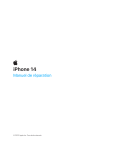
Публичная ссылка обновлена
Публичная ссылка на ваш чат обновлена.








